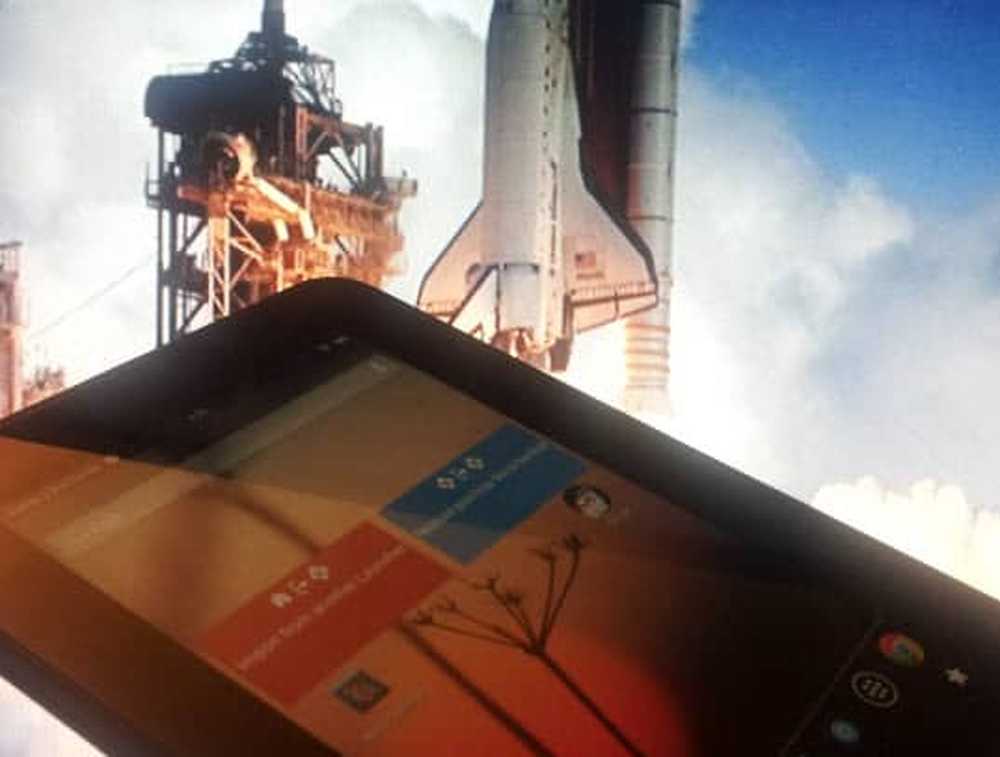So installieren Sie Microsoft Office Picture Manager unter Windows 10

Office 2016, Office 2010 und Office 365 werden nicht mit Picture Manager ausgeliefert. Microsoft Picture Manager Benutzer können Bilder einfach anzeigen, bearbeiten und verwalten, und viele mochten es. Auf Windows 10, Sie haben jetzt die Windows Photos-App, mit der Sie Ihre Bilder verwalten können. Microsoft hat den Picture Manager entfernt, da die grundlegenden Bildbearbeitungswerkzeuge, die dort enthalten waren, bereits in Word, PowerPoint oder Excel enthalten sind. Wenn es aber fehlt und Sie den Picture Manager installieren möchten, können Sie dies wie folgt tun.
Installieren Sie Microsoft Office Picture Manager unter Windows 10
Laden Sie Microsoft Office SharePoint Designer 2010 oder 2007 herunter. Die Installation ist kostenlos und erfordert keine Lizenz. Kümmere dich um dich; Sie müssen die 201-Version - 32-Bit oder 64-Bit - und nicht die 2013-Version installieren, da SharePoint Designer 2013 den Picture Manager nicht enthält.
Starten Sie nach dem Download die Installation, akzeptieren Sie die Lizenzbedingungen und wählen Sie die Option Anpassen Taste für die Installation, wenn es angeboten wird.
Wählen Sie nun im nächsten Bildschirm Vom Arbeitsplatz ausführen zum Microsoft Office Picture Manager und Nicht verfügbar für alle anderen Programme, wie unten gezeigt.

Klicken Sie darauf, um das Programm zu öffnen.

Mit Microsoft Office Picture Manager können Sie Ihre Bilder verwalten, bearbeiten, freigeben und anzeigen. Das Bilder suchen Diese Funktion ist sehr nützlich, um alle Ihre Bilder zu finden. Sie können die Bildbearbeitungswerkzeuge zum Beschneiden, Erweitern oder Kopieren und Einfügen verwenden. Sie können auch Bilder in E-Mail-Nachrichten freigeben oder senden oder eine Bildbibliothek im Intranet Ihres Unternehmens erstellen.
Sie können auch die Datei Setup.exe von der Installations-CD von Office 2010, 2007 oder 2003 verwenden. Wählen Sie während der Installation die Option Anpassen, und installieren Sie dann nur Microsoft Office Picture Manager. In diesem Fall können jedoch Lizenzierungsprobleme auftreten. Daher ist die Verwendung von SharePoint Designer die bessere Option.
Sie können Microsoft Office Picture Manager auch dann nutzen, wenn Sie Office 2016 auf Ihrem Windows 10-Computer installiert haben. Sehen Sie sich nun an, wie Sie den Windows Photo Viewer in Windows 10 erhalten.